1、打开电脑的PS应用,载入需要编辑的图片到工作区,在左侧点击套索工具。

2、点击后,在照片上圈出需要调亮的部分。如下图所示。
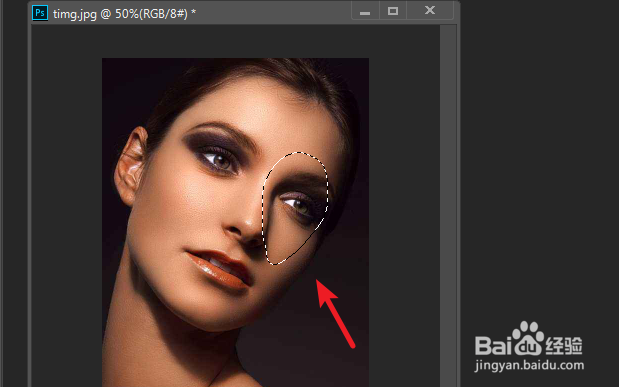
3、选择后,使用鼠标右键在区域上点击,选择羽化的选项,也可以使用shift+F6快捷键操作。

4、调出羽化窗口后,设置合适的羽化半径,点击确定的选项。
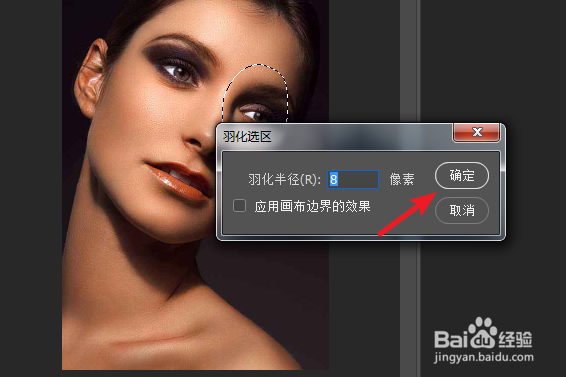
5、羽化图片后,通过快捷键Ctrl+M键调出曲线,通过鼠标调节曲线,就可以调节局部的亮度。

时间:2024-10-12 08:53:06
1、打开电脑的PS应用,载入需要编辑的图片到工作区,在左侧点击套索工具。

2、点击后,在照片上圈出需要调亮的部分。如下图所示。
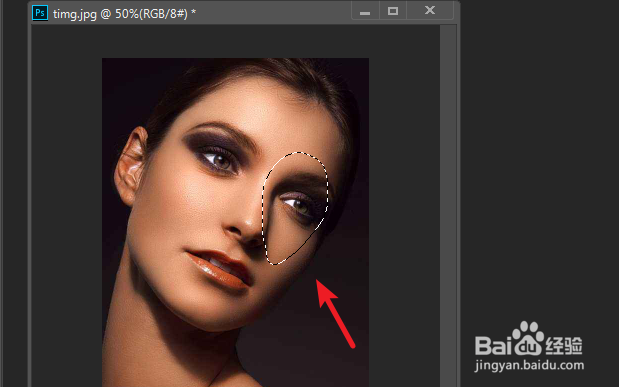
3、选择后,使用鼠标右键在区域上点击,选择羽化的选项,也可以使用shift+F6快捷键操作。

4、调出羽化窗口后,设置合适的羽化半径,点击确定的选项。
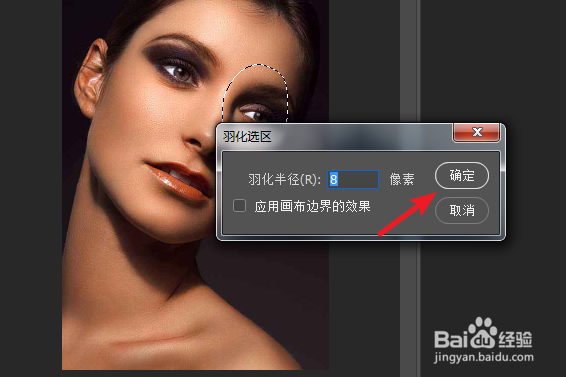
5、羽化图片后,通过快捷键Ctrl+M键调出曲线,通过鼠标调节曲线,就可以调节局部的亮度。

